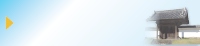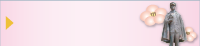7.セカンダリーヘッダーの作成
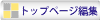
セカンダリーヘッダーの作成
- トップページ以外のページに表示されるヘッダーを変更することができます
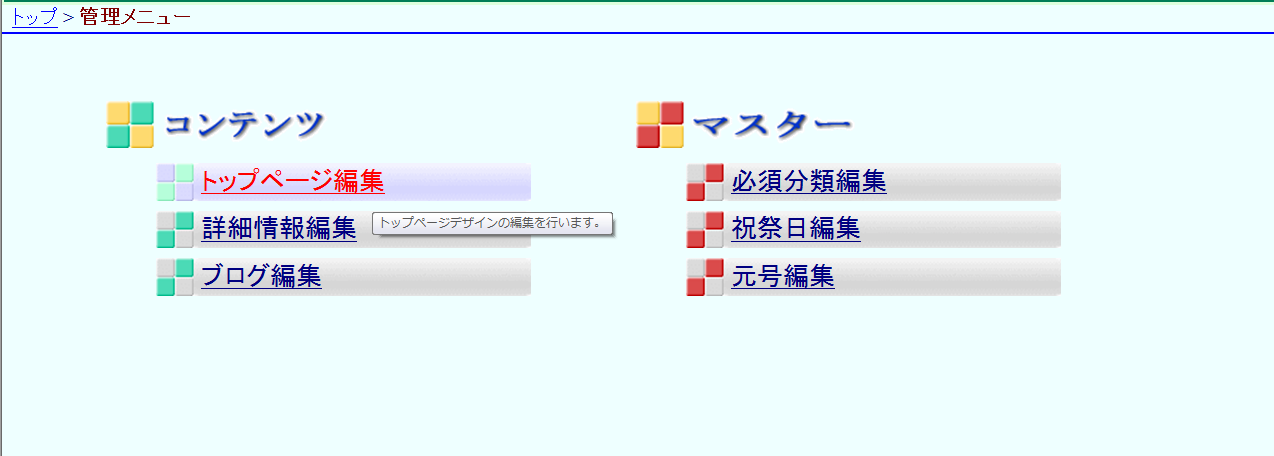 |
1.ログイン後,管理メニューから[トップページ編集]を選択し,トップページ編集画面を表示する。 |
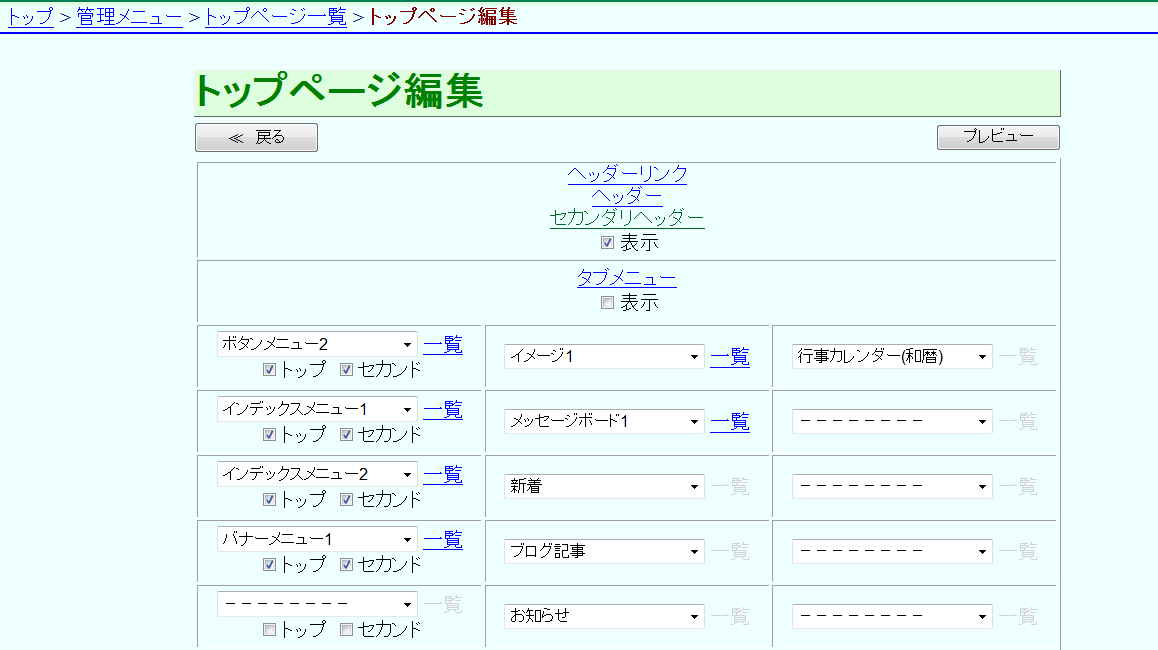 |
2.トップページ編集画面の[セカンダリヘッダー]を選択する。 セカンダリーヘッダー一覧が表示される。 |
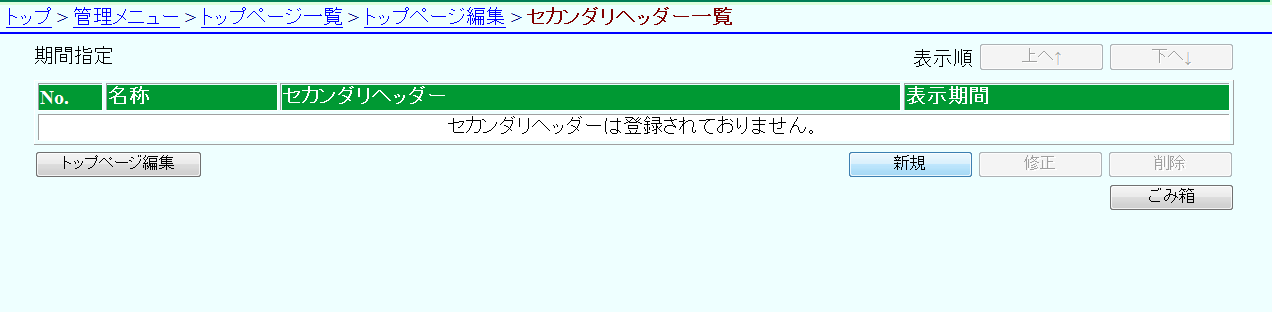 |
3.セカンダリヘッダー一覧画面の[新規]をクリックする。 |
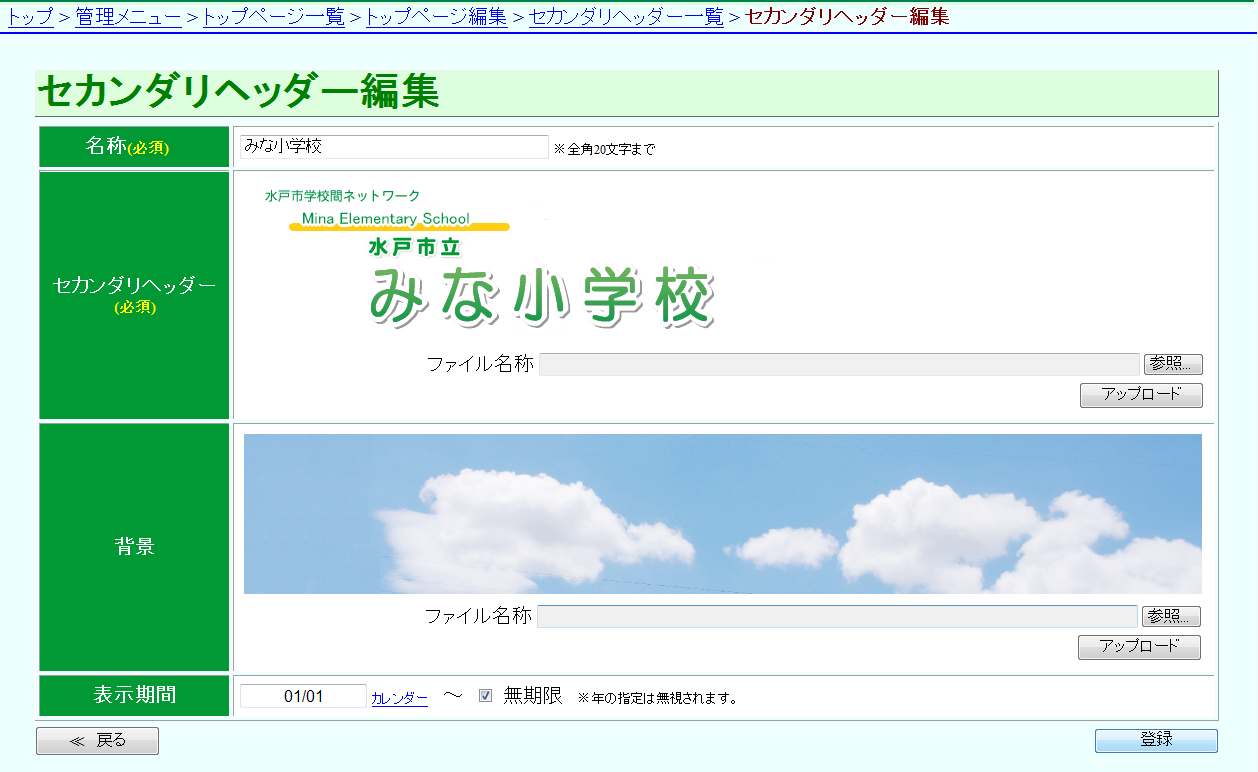 |
4.セカンダリヘッダー編集画面が表示される。
名称:セカンダリヘッダーの名称を入力。 ※赤字は必ず入力する セカンダリヘッダー:学校名ロゴ画像。 背景:画像編集ソフトなどで作成した画像や写真。
それぞれを選択し[アップロード]する。
表示期間を設定したら[登録]をクリック。
サイズ 960×160ピクセル
|
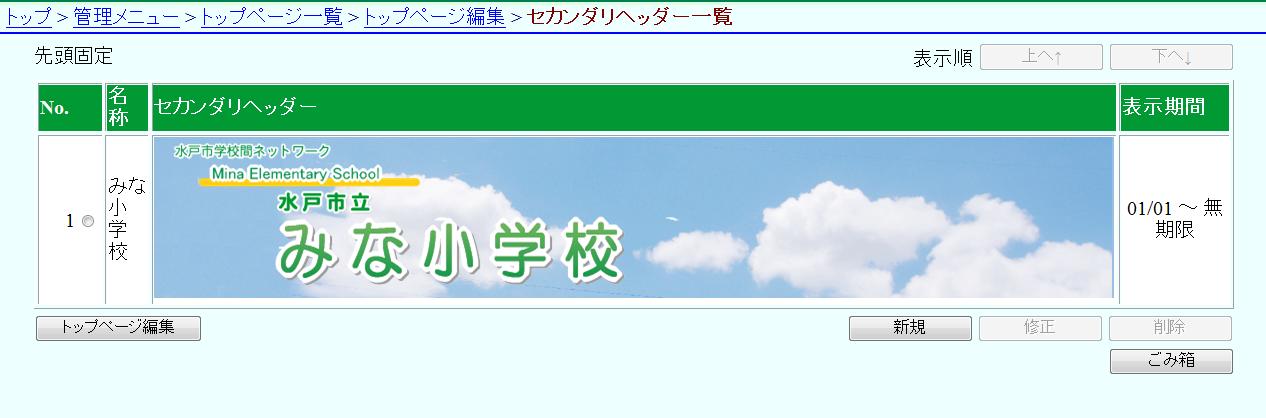 |
5.セカンダリヘッダー一覧に表示される。
登録したデータNo.の右側にある[ラジオボタン]を選択する。
※先頭固定の為,No1(最上段)のヘッダーのみが使用されます。
|
 |
6.反映後のトップページとセカンドページ
トップページのヘッダー画像は変更されない。 |
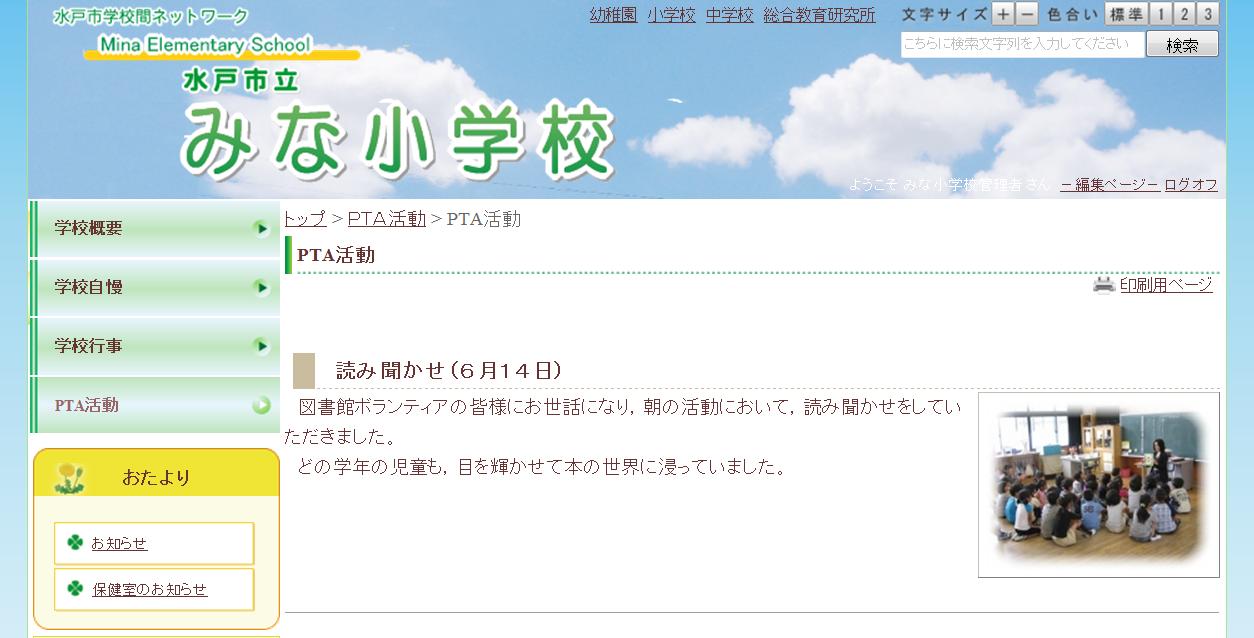 |
セカンドページ
トップページ以外は設定したセカンダリヘッダー画像が表示される。
※作業終了後はトップページ一覧に戻り,必ず反映させてください。 |
>> WEBマニュアル目次へ
掲載日 平成25年3月27日
更新日 平成25年3月29日
アクセス数